So lösen Sie das Problem, dass das iPhone ständig nach dem Apple-ID-Passwort fragt
"Ich habe ein Backup auf meinem neuen iPhone wiederhergestellt, aber nach der Einrichtung Das iPhone fragt ständig nach dem Apple-ID-Passwort die ich nicht mehr benutze. Wie kann ich das Problem beheben? Viele iPhone- und iPad-Nutzer haben das gleiche Problem. Es handelt sich um einen bekannten Fehler, der immer wieder auftritt. Er kann in verschiedenen Situationen auftreten. Zum Glück lässt sich dieses Problem mit unseren bewährten Lösungen ganz einfach lösen.
SEITENINHALT:
Teil 1: Warum das iPhone immer wieder nach dem Apple ID-Passwort fragt
Unseren Untersuchungen zufolge fragt das iPhone immer wieder nach einem Apple-ID-Fehler, der nach Software-Updates, Backup-Wiederherstellungen usw. auftreten kann. Zu den Hauptfaktoren, die dieses Problem auf einem iPhone und iPad verursachen können, gehören:
1. Sie haben Ihr Apple-ID-Passwort geändert, aber vergessen, es auf Ihrem iPhone zu aktualisieren.
2. Vorübergehende Softwarestörungen.
3. Ihr iPhone bleibt beim Herunterladen oder Kaufen von Apps, Musik, Büchern usw. hängen.
4. Es liegt ein Problem mit den Einstellungen Ihres Apple-ID-Kontos vor.
5. Bei iMessage oder FaceTime treten Aktivierungsprobleme auf.
Teil 2: So beheben Sie das Problem, dass das iPhone ständig nach dem Apple-ID-Passwort fragt
Lösung 1: Erzwingen Sie einen Neustart Ihres iPhones
Wenn Ihr iPhone zufällig nach einem Apple-ID-Passwort fragt, sollten Sie als Erstes Folgendes tun: Erzwingen Sie einen Neustart Ihres iPhone. So können Sie Ihr iPhone reparieren, wenn es hängen bleibt, und die Passwortabfrageschleife beenden. Die Tastenkombination ist je nach iPhone-Modell unterschiedlich.

Auf einem iPhone 8 oder neuer
Drücken Sie kurz die Taste und lassen Sie sie los Volume Up .
Machen Sie dasselbe mit dem Volume Down .
Drücken und halten Sie die Seite drücken, bis das Apple-Logo angezeigt wird.
Auf einem iPhone 7/7 Plus
Halten Sie die Volume Down + Seite Tasten zusammen.
Lassen Sie sie los, bis das Apple-Logo angezeigt wird.
Auf einem iPhone 6s oder älter
Halten Sie die Startseite + Schlafen/Wachen Tasten gleichzeitig.
Lassen Sie sie los, wenn Sie das Apple-Logo sehen.
Lösung 2: Melden Sie sich erneut bei der Apple-ID an
Eine einfache Lösung, um das iPhone loszuwerden, das ständig nach dem Apple-ID-Passwort fragt, ist die erneute Anmeldung bei Ihrem Konto. Dadurch können die Änderungen, die Sie auf anderen Geräten vorgenommen haben, aktualisiert und die widersprüchlichen Einstellungen korrigiert werden.
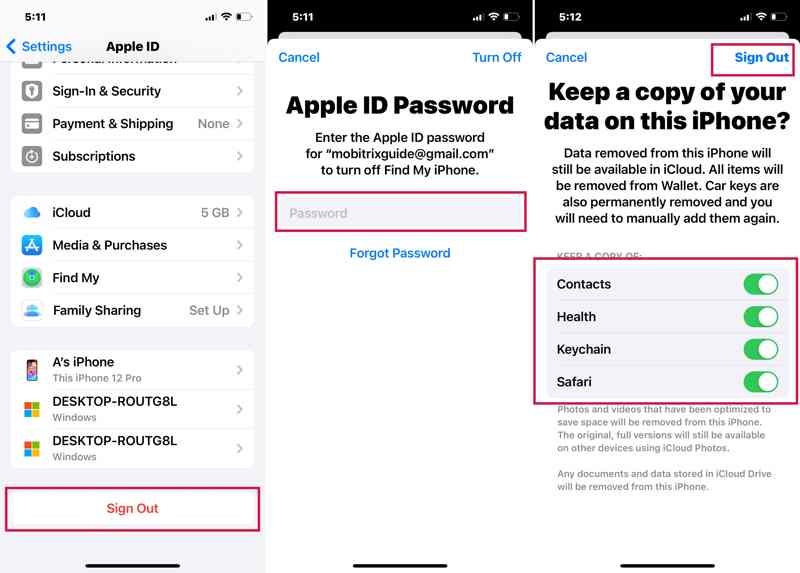
Schritt 1. Führen Sie die Einstellungen App und tippen Sie auf Ihr Profil.
Schritt 2. Scrollen Sie nach unten und tippen Sie auf Abmelden .
Schritt 3. Geben Sie bei entsprechender Aufforderung Ihr Apple-ID-Passwort ein und bewahren Sie eine Kopie wichtiger Datentypen auf.
Schritt 4. Zum Schluss tippen Sie auf Abmelden um es zu bestätigen.
Lösung 3: Software aktualisieren
Apple führt mit jedem iOS-Update neue Funktionen ein und behebt Fehler. Experten empfehlen Apple-Kunden daher, ihre Software stets auf dem neuesten Stand zu halten. Dies könnte auch das Problem beheben, dass das iPhone ständig nach dem Apple-ID-Passwort fragt.
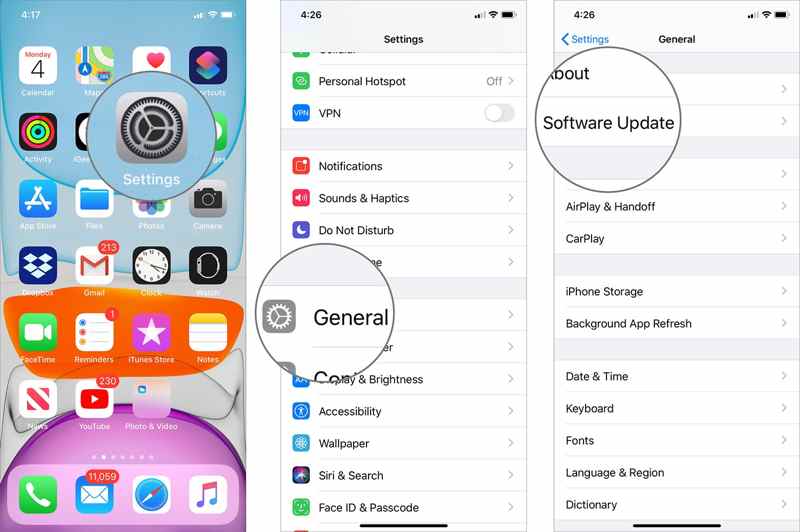
Schritt 1. Gehe zu Allgemein in Ihrem Einstellungen App.
Schritt 2. Zylinderkopfschrauben Software-Update um nach iOS-Updates zu suchen.
Schritt 3. Wenn ein Update verfügbar ist, tippen Sie auf das Lade und installiere .
Schritt 4. Befolgen Sie die Anweisungen auf dem Bildschirm, um das Update zu installieren.
Lösung 4: Apple-ID-Passwort zurücksetzen
Ein Grund, warum das iPhone ständig nach dem Apple-ID-Passwort fragt, ist, dass Ihr Passwort falsch ist. Die Lösung ist einfach: Setzen Sie Ihr Apple-ID-Passwort auf Ihrem iPhone zurück. Hier sind die Schritte dazu.

Schritt 1. Tippen Sie auf Ihr Profil in Ihrem Einstellungen App.
Schritt 2. Wählen Anmeldung & Sicherheit or Passwort und Sicherheit.
Schritt 3. Zylinderkopfschrauben Passwort ändern.
Schritt 4. Wenn 2FA aktiviert ist, geben Sie Ihren iPhone-Passcode ein. Wenn nicht, geben Sie Ihr Apple-ID-Passwort ein.
Schritt 5. Erstellen Sie anschließend ein neues Passwort, bestätigen Sie es und tippen Sie auf Veränderung.
Lösung 5: Alle Einstellungen zurücksetzen
Eine weitere Lösung, um Ihr iPhone zu reparieren, das ständig nach dem Apple-ID-Passwort fragt, ist das vollständige Zurücksetzen aller Einstellungen. Dadurch werden alle Einstellungen Ihres Geräts auf den Werkszustand zurückgesetzt, Ihre Daten werden jedoch nicht gelöscht.
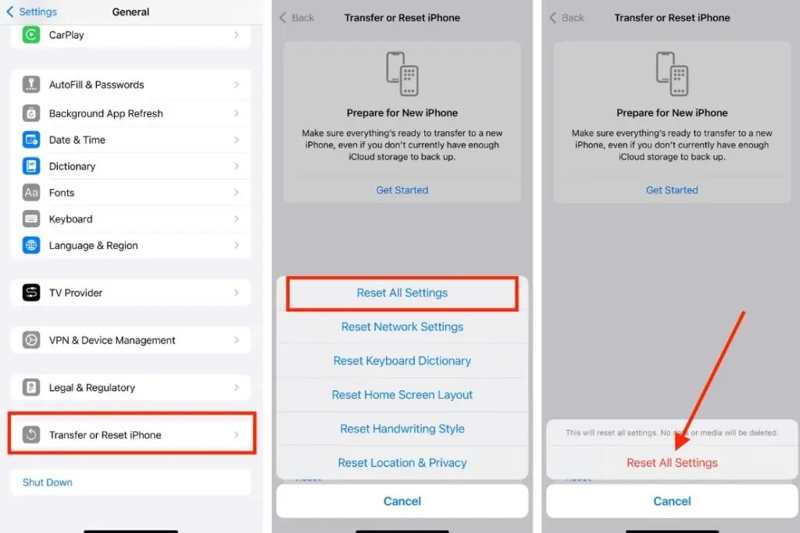
Schritt 1. Gehe zu Allgemein in England, Einstellungen App.
Schritt 2. Zylinderkopfschrauben iPhone übertragen oder zurücksetzen und drücken Sie Zurücksetzen.
Schritt 3. Wählen Alle Einstellungen zurücksetzen.
Schritt 4. Zylinderkopfschrauben Alle Einstellungen zurücksetzen und folgen Sie den Anweisungen, um es abzuschließen.
Teil 3: So entfernen Sie die Apple-ID auf dem iPhone ohne Passwort
Wenn die oben genannten Lösungen nicht verfügbar sind, Apeaksoft iOS Unlocker bietet eine alternative Lösung. Damit können Sie das abnormale Apple-ID-Konto ohne Einschränkungen von Ihrem iPhone oder iPad entfernen.
Einfache Lösung zur Behebung des Problems, dass das iPhone ständig nach dem Apple-ID-Passwort fragt
- Entfernen Sie die Apple-ID von Ihrem iPhone, auch wenn Sie das Apple-ID-Passwort vergessen.
- Verfügbar für Behinderte und Personen ohne funktionierende Apple-ID.
- Bieten Sie Bonusfunktionen wie die Entfernung der Bildschirmzeit.
- Kompatibel mit den neuesten iPhone- und iPad-Modellen.
Sicherer Download
Sicherer Download

So entfernen Sie die Apple-ID auf Ihrem iPhone
Schritt 1. Verbinden Sie Ihr iPhone mit einem PC
Führen Sie das beste Tool zum Entfernen der Apple-ID nach der Installation auf Ihrem PC aus. Es gibt eine weitere Version für den Mac. Verbinden Sie Ihr iPhone mit einem Lightning-Kabel mit Ihrem PC. Wählen Sie die Apple ID entfernen Modus und klicken Start.

Schritt 2. Apple ID entfernen
Wenn „Mein Gerät suchen“ deaktiviert ist, wird Ihre Apple-ID automatisch entfernt.
Wenn „Wo ist?“ unter iOS 11.3 oder früher aktiviert ist, setzen Sie alle Einstellungen auf Ihrem Gerät zurück. Anschließend erledigt die Software ihre Aufgabe.
Wenn „Wo ist?“ unter iOS 11.4 oder höher aktiviert ist, aktivieren Sie 2FA. Geben Sie 0000 und klicken auf SchichtannahmeÜberprüfen Sie Ihre Geräteinformationen und klicken Sie auf Start um die Firmware herunterzuladen. Zum Schluss treten Sie ein 0000 und klicken auf Sichere dir.

Fazit
Jetzt sollten Sie verstehen Warum Ihr iPhone ständig nach dem Apple-ID-Passwort fragt und wie man dieses Problem effektiv behebt. Neben den üblichen Lösungen ist Apeaksoft iOS Unlocker die ultimative Methode, um das fehlerhafte Apple-ID-Konto loszuwerden. Wenn Sie weitere Fragen zu diesem Thema haben, schreiben Sie diese bitte unter diesen Beitrag.
Ähnliche Artikel
Auch wenn Ihr iPad deaktiviert ist, weil Sie den Passcode für die Bildschirmsperre vergessen haben, können Sie unserer Anleitung zum Entsperren des deaktivierten iPads folgen.
Wenn Sie ein gebrauchtes iPad erhalten, das an den Besitzer gebunden ist, können Sie es nicht zurücksetzen. Unsere Anleitung hilft Ihnen jedoch, das Problem selbst zu beheben.
In diesem Artikel werden die sechs besten iCloud-Entsperrdienste vorgestellt, mit denen Sie die iCloud-Aktivierungssperre online und offline entsperren können.
Um das per iCloud gesperrte iPhone oder iPad zu entsperren, müssen Sie eine geeignete Methode auswählen und unserer Anleitung folgen, um den Vorgang effektiv abzuschließen.

